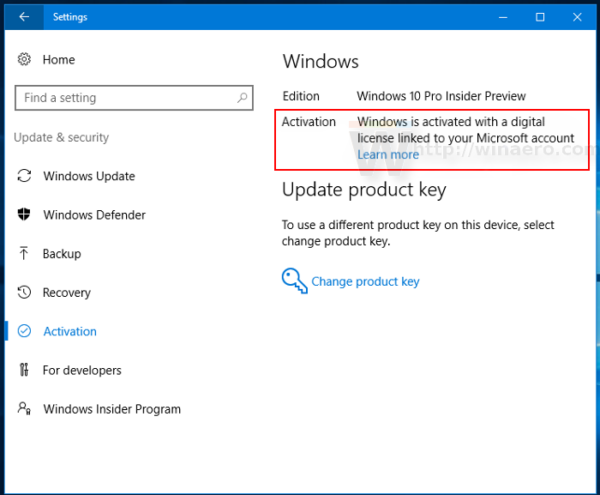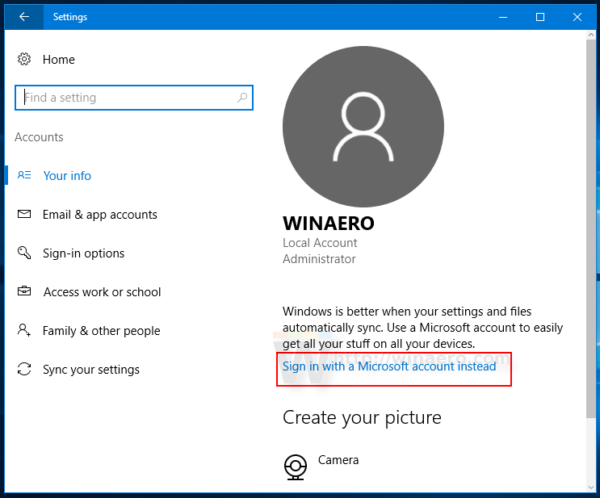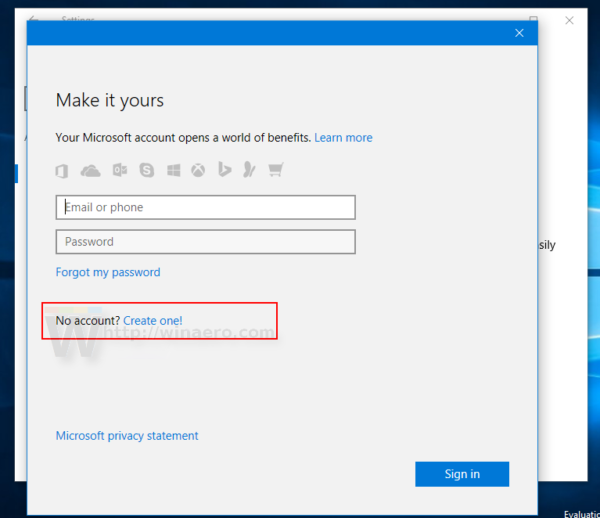Với Windows 10 build 14371, Microsoft đã giới thiệu một tùy chọn mới giúp cải thiện tính năng kích hoạt của Windows 10. Với tùy chọn mới này, bạn sẽ có thể kích hoạt Windows 10 ngay cả khi bạn đã thay đổi phần cứng của mình! Thay vì khóa phần cứng, giấy phép sẽ bị khóa đối với Tài khoản Microsoft của bạn.
Quảng cáo
Tính năng mới này sẽ có sẵn với Bản cập nhật kỷ niệm Windows 10, dự kiến sẽ được phát hành vào tháng tới. Microsoft tuyên bố rằng người dùng có giấy phép Quyền lợi kỹ thuật số sẽ được tự động liên kết chi tiết kích hoạt với tài khoản Microsoft nếu họ đang sử dụng. Bạn có thể sử dụng giấy phép kỹ thuật số được liên kết với Tài khoản Microsoft này để kích hoạt lại thiết bị Windows 10 Chính hãng của mình bằng cách chạy Trình khắc phục sự cố kích hoạt, nếu bạn gặp sự cố Kích hoạt do thay đổi phần cứng.
Bạn có thể đảm bảo rằng giấy phép được liên kết với tài khoản Microsoft của bạn bằng cách thực hiện các bước đơn giản sau.
- Mở cài đặt .
- Vào Cập nhật và bảo mật -> Kích hoạt.
- Ở đó bạn sẽ thấy hình ảnh sau:
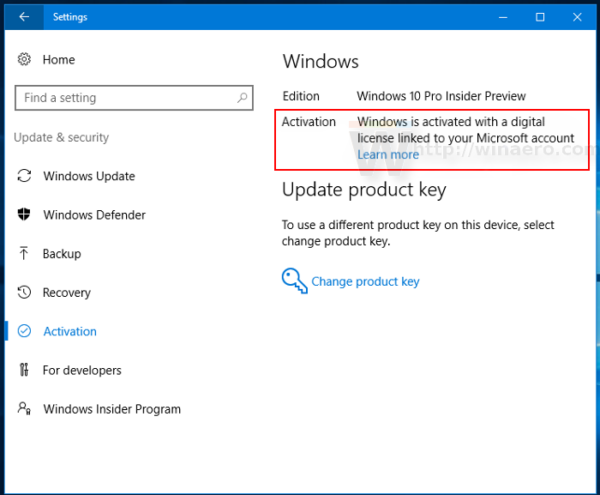
Tuy nhiên, người dùng sử dụng tài khoản cục bộ để đăng nhập vào Windows 10 có thể mất khả năng kích hoạt lại Windows 10 nếu phần cứng của họ được thay thế trong tương lai. Đây là lý do chính đáng để sử dụng Tài khoản Microsoft để bạn có thể liên kết trạng thái kích hoạt của mình và có khả năng kích hoạt lại Windows 10 ngay cả khi bạn thay đổi phần cứng của mình.
làm thế nào để chơi youtube trong nền iphone
Bạn có thể chuyển từ tài khoản cục bộ sang tài khoản Microsoft như sau.
- Mở cài đặt.
- Chuyển đến Tài khoản. Dưới tên tài khoản của bạn, hãy nhấp vào liên kết Đăng nhập bằng Tài khoản Microsoft.
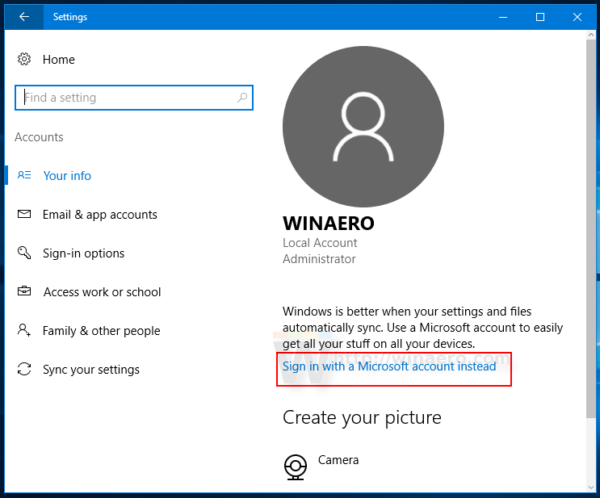
- Ở đó, bạn sẽ có thể tạo một tài khoản mới hoặc đăng nhập vào một tài khoản hiện có:
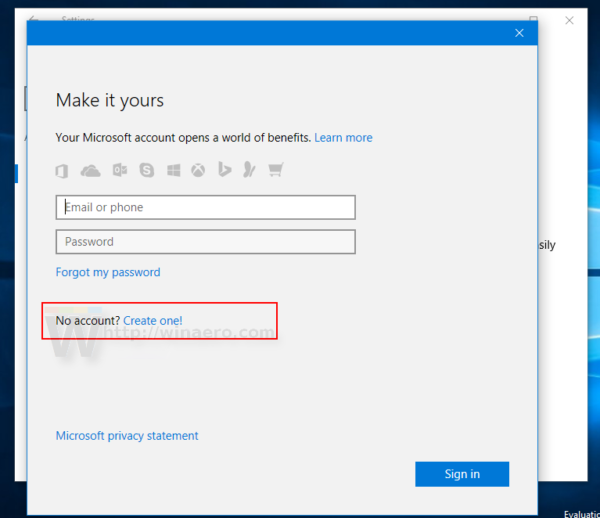
Đó là nó. Thay đổi này chắc chắn là một cải tiến cho hệ thống kích hoạt của Windows 10, vì nó sẽ giúp người dùng đã nâng cấp lên hệ điều hành trên PC cũ của họ nhưng sau đó mua một chiếc mới sẽ dễ dàng hơn.